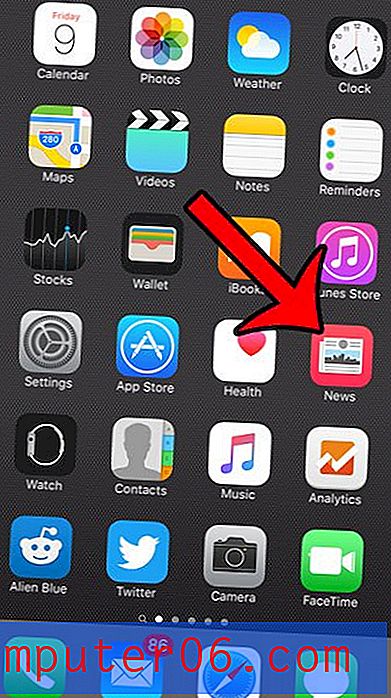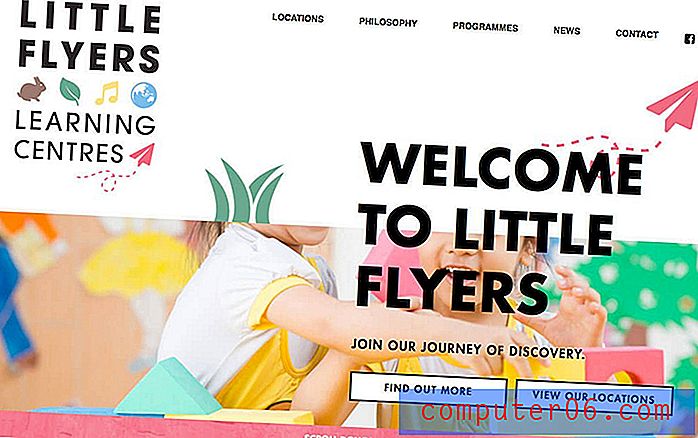iPhone iCloud 백업의 크기를 줄이는 방법
모든 iCloud 계정에는 5GB의 무료 저장 공간이 제공되므로 파일을 클라우드에 저장할 수 있습니다. 이 저장 공간의 일반적인 용도 중 하나는 iCloud 백업입니다. 그러나 장치에 파일을 축적하면 결국 전체 백업을 저장하기에 5GB의 공간이 더 이상 부족할 수 있습니다. 따라서 보유한 저장 공간을 업그레이드하기 위해 비용을 지불하거나 iPhone의 iCloud 백업 크기를 줄일 수있는 방법을 찾아야합니다.
다행히도 어떤 유형의 파일이 포함되는지를 일부 제어 할 수 있으므로 전체 파일 크기를 줄여 iCloud 백업을 완료 할 수 있습니다.
iPhone iCloud 백업에서 항목 제거
이 기사는 iOS 8, iPhone 5에서 작성되었습니다.
아래 단계는 iPhone의 iCloud 백업에서 특정 유형의 파일을 제거하는 방법을 보여줍니다. 즉, 다음 iCloud 백업이 생성 될 때 이러한 파일이 포함되지 않으며 복원해야 할 경우 백업 사본이 없습니다.
1 단계 : 설정 메뉴를 엽니 다.
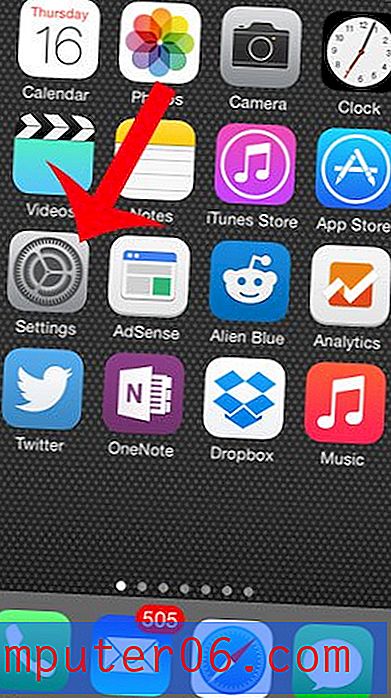
2 단계 : 아래로 스크롤하여 iCloud 옵션을 선택하십시오.
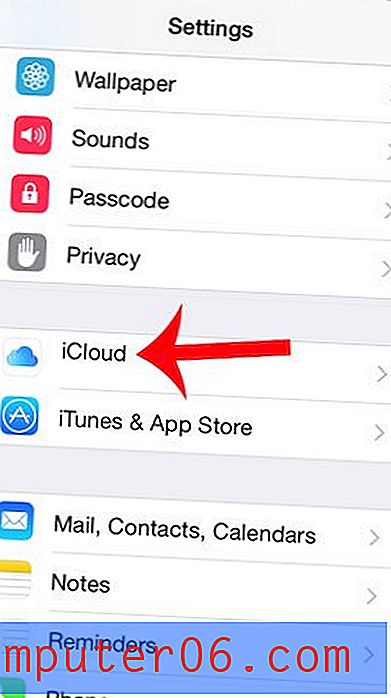
3 단계 : 저장 버튼을 터치합니다.
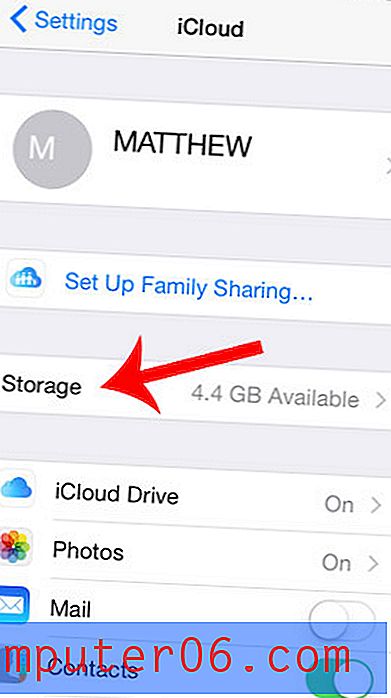
4 단계 : 저장소 관리 버튼을 터치합니다.
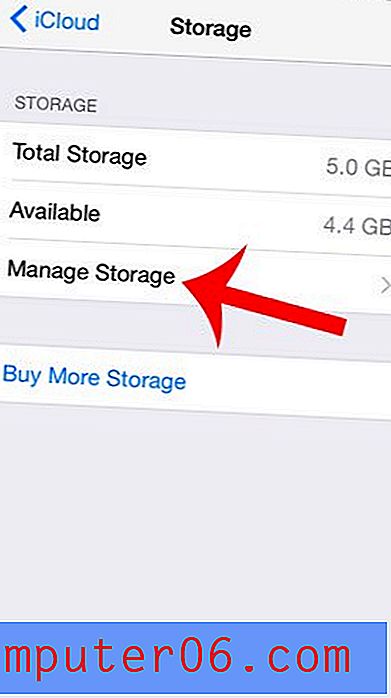
5 단계 : iPhone 백업을 선택하십시오.
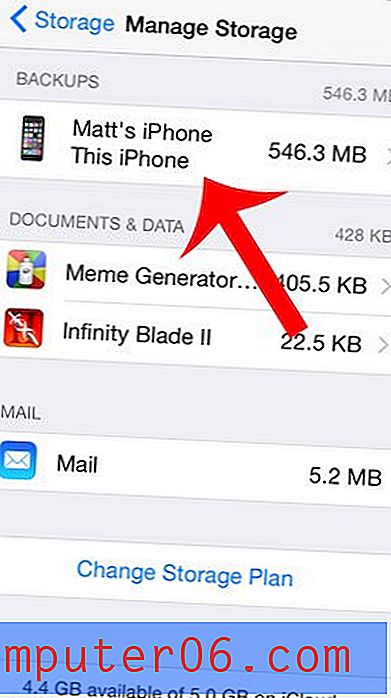
6 단계 : 아래로 스크롤하여 Show All Apps (모든 앱 표시) 버튼을 터치하여 iCloud 백업에 포함 된 모든 항목을 봅니다. 앱 이름 아래를보고 각 항목이 차지하는 공간을 확인할 수 있으며 오른쪽에있는 버튼을 터치하여 백업에서 항목을 제거 할 수 있습니다. 예를 들어, 내 사진 라이브러리는 아래 이미지의 백업에 포함되지 않습니다.
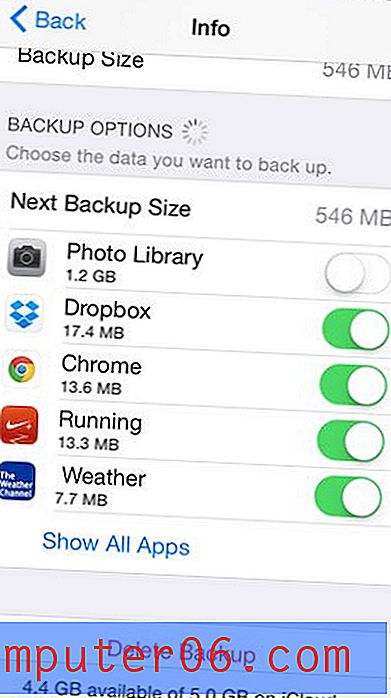
7 단계 : iCloud 백업에서 항목을 제거하기로 결정한 후 끄기 및 삭제 버튼을 터치합니다.
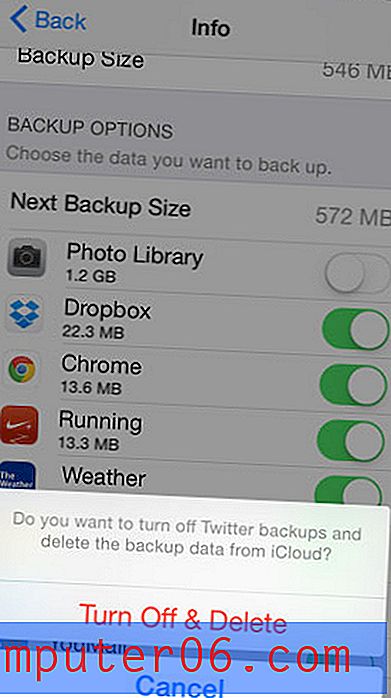
휴대 전화를 새로 구할 생각을했지만 어디서부터 시작해야할지 모르겠습니까? 아마존 쇼핑 – 계약 휴대 전화 및 서비스 계획 새로운 Amazon Fire 전화를 포함한 다양한 장치를 선택할 수 있습니다.